笔记本电脑怎么连无线耳机 笔记本电脑如何连接蓝牙耳机
更新时间:2024-03-20 10:42:03作者:jiang
在现代科技时代,笔记本电脑已经成为人们生活中不可或缺的工具之一,随着无线科技的发展,无线耳机也逐渐成为人们使用的主流配件之一。如何将笔记本电脑与无线耳机连接起来呢?最简单的方法就是通过蓝牙技术进行连接。笔记本电脑一般都会自带蓝牙功能,只需在设置中打开蓝牙并搜索附近的蓝牙设备,然后配对即可轻松连接无线耳机,让您尽情享受音乐、视频或通话的便利。连接一次畅享无线世界,让生活更加便捷和舒适。
具体方法:
1.点击电脑左下角“开始”——“设置”,打开“Windows设置”。
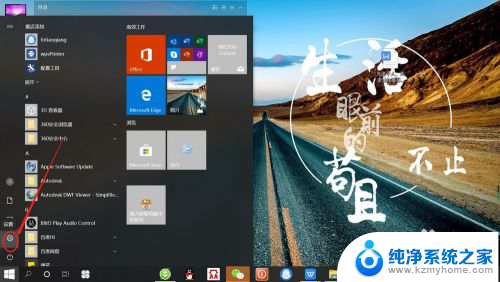
2.再“Windows设置”页面,点击“设备”,打开“设备设置”。
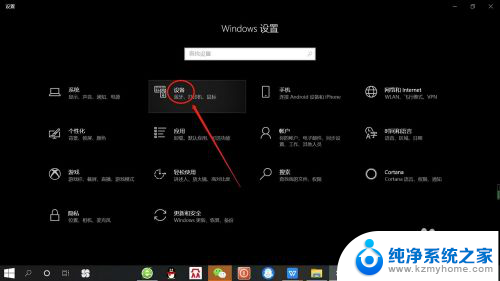
3.在“设备设置”页面。点击“蓝牙”,打开“电脑蓝牙”。
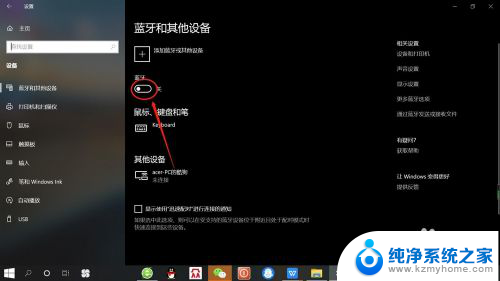
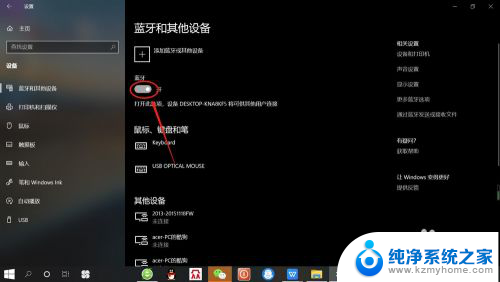
4.接着,按无线蓝牙耳机开关,打开“无线蓝牙耳机“。

5.然后,在“设备设置”页面。点击添加“蓝牙或其他设备”——“蓝牙”——“无线蓝牙耳机”,即可使电脑与无线蓝牙耳机配对连接,如下图所示。
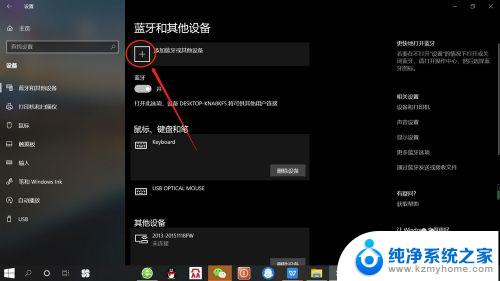
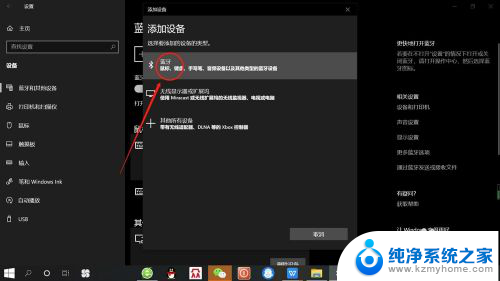
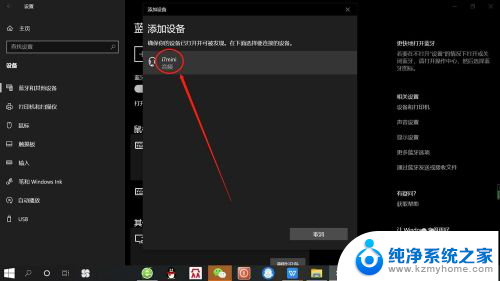
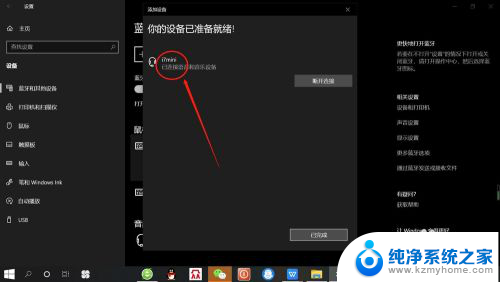
以上就是笔记本电脑如何连接无线耳机的全部内容,如果遇到这种问题,您可以尝试按照以上方法解决,希望这对您有所帮助。
笔记本电脑怎么连无线耳机 笔记本电脑如何连接蓝牙耳机相关教程
- 笔记本怎么接蓝牙耳机 笔记本电脑蓝牙耳机连接教程
- 无线耳机什么连接笔记本电脑 笔记本电脑如何连接无线蓝牙耳机教程
- 如何连接笔记本和无线耳机蓝牙 无线蓝牙耳机如何连接到笔记本电脑
- 笔记本可以连无线耳机吗 电脑蓝牙无线耳机连接方法
- 笔记本电脑能和耳机连接蓝牙吗 无线蓝牙耳机连接笔记本电脑方法
- 笔记本电脑如何设置蓝牙耳机 如何在笔记本电脑上连接无线蓝牙耳机
- 笔记本如何连接无线耳机能在电脑用吗 笔记本电脑如何连接蓝牙耳机
- 无线耳麦可以连接笔记本电脑吗 无线蓝牙耳机如何连接到笔记本电脑
- 笔记本电脑与蓝牙耳机怎么连接 笔记本电脑蓝牙耳机连接教程
- 笔记本电脑如何连耳机蓝牙 笔记本电脑蓝牙耳机连接教程
- qq聊天记录删除了可以找回吗 QQ聊天记录删除了怎么找回
- 电脑键盘灯亮怎么办 键盘灯亮但无法输入字怎么处理
- 怎么提高笔记本电脑屏幕亮度 笔记本屏幕亮度调节方法
- 微信发送不了语音 微信语音发送不了怎么办
- tcl电视投屏不了 TCL电视投屏无法显示画面怎么解决
- 3dmax打开没反应 3dmax打不开一直加载不出来
电脑教程推荐
- 1 怎么提高笔记本电脑屏幕亮度 笔记本屏幕亮度调节方法
- 2 tcl电视投屏不了 TCL电视投屏无法显示画面怎么解决
- 3 windows2008关机选项 Windows server 2008 R2如何调整开始菜单关机按钮位置
- 4 电脑上的微信能分身吗 电脑上同时登录多个微信账号
- 5 怎么看电脑网卡支不支持千兆 怎样检测电脑网卡是否支持千兆速率
- 6 荣耀电脑开机键在哪 荣耀笔记本MagicBook Pro如何正确使用
- 7 一个耳机连不上蓝牙 蓝牙耳机配对失败
- 8 任务栏被隐藏时,可以按 键打开开始菜单 如何隐藏任务栏并用快捷键调出
- 9 电脑为什么找不到打印机 电脑找不到打印机怎么连接
- 10 word怎么清除最近打开文档记录 Word文档打开记录快速清除技巧